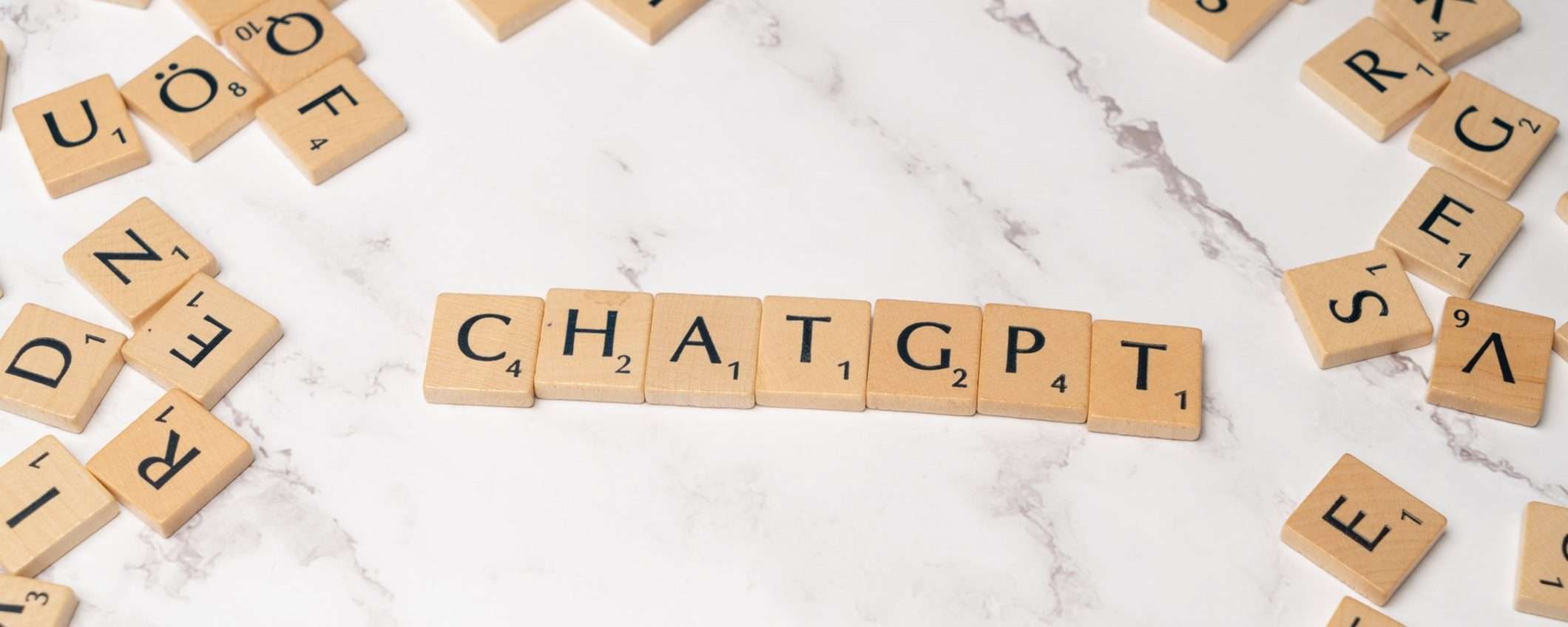Chi usa spesso ChatGPT potrebbe avere la barra laterale piena di conversazioni vecchie e inutili, che occupano spazio e memoria. Ci potrebbero essere anche conversazioni delicate, che magari non si vogliono far vedere agli altri. Fino a poco tempo fa, l’unico modo per eliminare una conversazione dalla barra laterale era cancellarla, il che comportava la perdita dei dati, a meno di non esportarli altrove.
Ma ora il chatbot di OpenAI ha introdotto un’opzione per archiviare le chat, senza doverle cancellare per forza. Questa funzione è già disponibile per l’app per iPhone e per il web, mentre per Android arriverà presto.
Archiviare le chat di ChatGPT su iPhone
Per archiviare le chat di ChatGPT su iPhone, bisogna seguire questi passaggi:
- Aggiornare l’app ChatGPT per iPhone all’ultima versione disponibile.
- Andare nella barra laterale e toccare e tenere premuta la chat che si vuole archiviare.
- Scegliere il pulsante Archive dal menu che appare e confermare toccando il pulsante Archive dal popup.
La chat verrà rimossa dalla barra laterale, ma non sarà cancellata. Per trovare le chat archiviate, bisogna andare su Settings, aprire la barra laterale con il pulsante Menu in alto a sinistra e toccare il pulsante Menu con tre punti accanto al proprio nome. Qui, bisogna scegliere Archived Chats e si vedranno tutte le chat nascoste. Si può toccare una chat per aprirla, recuperarla o eliminarla del tutto.
Archiviare le chat di ChatGPT sul web
Per archiviare le chat di ChatGPT sul web, basta procedere in questo modo:
- Aprire il sito web di ChatGPT e fare clic sulla chat che si vuole archiviare.
- Fare clic sul menu con tre puntini accanto al nome della chat e scegliere il pulsante Archive Chat.
La chat verrà rimossa dalla barra laterale, ma non sarà eliminata. Per trovare le chat archiviate, bisogna fare clic sul proprio nome in fondo alla barra laterale e scegliere Settings. Qui, bisogna fare clic su Manage accanto a Archived Chats e si vedranno tutte le chat nascoste. Si può fare clic su una chat per aprirla, recuperarla o cancellarla.
Eliminare le chat e disabilitare la cronologia delle chat
Se si desidera mantenere le informazioni segrete su ChatGPT, è possibile optare per l’eliminazione completa della chat. Per fare ciò, basta accedere al menu a tre puntini situato accanto alla chat e selezionare l’opzione “Delete”. In tal modo, la chat sarà cancellata in modo definitivo.
OpenAI offre anche la possibilità di disabilitare la cronologia delle chat e i dati di addestramento. Questo significa che le nuove conversazioni non saranno usate per migliorare il modello ChatGPT e non appariranno nella barra laterale. Questa opzione deve essere attivata per ogni dispositivo, quindi bisogna farlo separatamente per l’iPhone e per il web. Su iPhone, bisogna andare su Settings > Chat History e disattivare l’opzione Chat History e Training. Sul web, bisogna andare su Settings > Data Control e disattivare l’opzione Chat History e Training.
OpenAI conserverà comunque una copia di tutti i dati per 30 giorni, per monitorare eventuali abusi. Dopodiché, i dati saranno automaticamente e definitivamente cancellati.